Serie RHCSA Cómo administrar usuarios y grupos en RHEL 7 - Parte 3
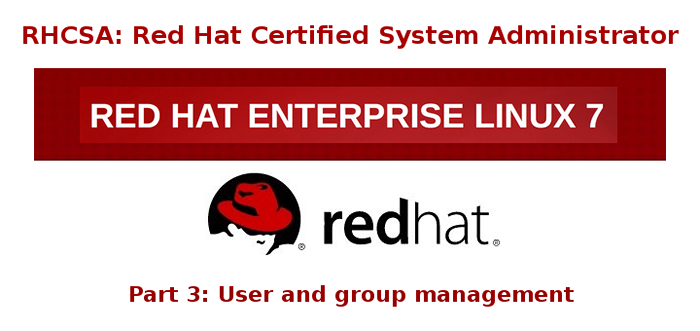
- 1637
- 181
- Jaime Delgadillo
Gestión de un Rhel 7 El servidor, como es el caso con cualquier otro servidor de Linux, requerirá que sepa cómo agregar, editar, suspender o eliminar las cuentas de los usuarios, y otorgar a los usuarios los permisos necesarios a los archivos, directorios y otros recursos del sistema para realizar sus asignados tareas.
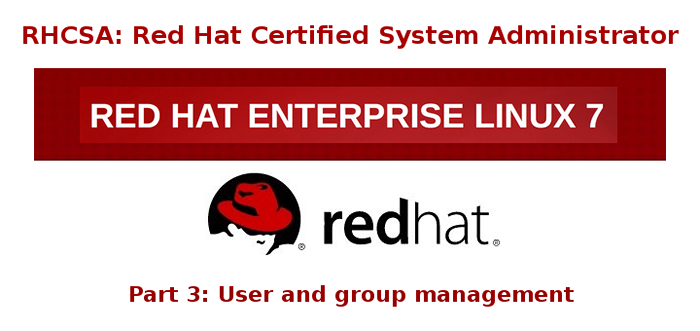 RHCSA: Gestión de usuarios y grupos - Parte 3
RHCSA: Gestión de usuarios y grupos - Parte 3 Administración de cuentas de usuario
Para agregar una nueva cuenta de usuario a un servidor RHEL 7, puede ejecutar cualquiera de los siguientes dos comandos como root:
# adduser [new_account] # userAdd [new_account]
Cuando se agrega una nueva cuenta de usuario, de forma predeterminada se realizan las siguientes operaciones.
- Se crea su directorio de casa (
/Inicio/nombre de usuarioa menos que se especifique lo contrario). - Estos
.bash_logout,.bash_profiley.bashrcLos archivos ocultos se copian dentro del directorio de inicio del usuario, y se utilizarán para proporcionar variables de entorno para su sesión de usuario. Puedes explorar cada uno de ellos para más detalles. - Se crea un directorio de carrete de correo para la cuenta de usuario adicional.
- Se crea un grupo con el mismo nombre que la nueva cuenta de usuario.
El resumen completo de la cuenta se almacena en el /etc/passwd archivo. Este archivo contiene un registro por cuenta de usuario del sistema y tiene el siguiente formato (los campos están separados por un colon):
[Nombre de usuario]: [x]: [uid]: [GID]: [comentario]: [Directorio de inicio]: [shell predeterminado]
- Estos dos campos
[nombre de usuario]y[Comentario]se explican por sí mismos. - La segunda 'x' archivada indica que la cuenta está asegurada por una contraseña sombreada (en
/etc/sombra), que se usa para iniciar sesión como[nombre de usuario]. - Los campos
[Uid]y[GID]son enteros que muestran la identificación del usuario y la identificación del grupo principal a la que[nombre de usuario]pertenece, igualmente.
Finalmente,
- El
[Directorio de inicio]muestra la ubicación absoluta de[Nombre de usuario]directorio de inicio, y [Shell predeterminado]es el caparazón que se compromete con este usuario cuando inicia sesión en el sistema.
Otro archivo importante con el que debe familiarizarse es /etc/grupo, donde se almacena la información grupal. Como es el caso con /etc/passwd, Hay un récord por línea y sus campos también son delimitados por un colon:
[Nombre del grupo]: [Contraseña del grupo]: [GID]: [miembros del grupo]
dónde,
[Nombre del grupo]es el nombre del grupo.- ¿Este grupo usa una contraseña de grupo?? (Un "X" significa no).
[GID]: igual que en/etc/passwd.[Miembros del grupo]: Una lista de usuarios, separados por comas, que son miembros de cada grupo.
Después de agregar una cuenta, en cualquier momento, puede editar la información de la cuenta del usuario utilizando usermod, cuya sintaxis básica es:
# usermod [opciones] [nombre de usuario]
Leer también:
15 ejemplos de comando 'userAdd'
15 ejemplos de comando 'usermod'
Ejemplo 1: Establecer la fecha de vencimiento para una cuenta
Si trabaja para una empresa que tiene algún tipo de política para habilitar tener en cuenta un cierto intervalo de tiempo, o si desea otorgar acceso a un período de tiempo limitado, puede usar el --fecha de caducidad bandera seguida de una fecha en Yyyy-mm-dd formato. Para verificar que se haya aplicado el cambio, puede comparar la salida de
# CHAGE -L [Nombre de usuario]
Antes y después de actualizar la fecha de vencimiento de la cuenta, como se muestra en la siguiente imagen.
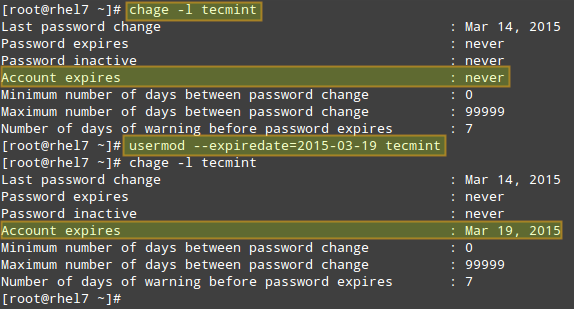 Cambiar la información de la cuenta de usuario
Cambiar la información de la cuenta de usuario Ejemplo 2: Agregar al usuario a grupos complementarios
Además del grupo primario que se crea cuando se agrega una nueva cuenta de usuario al sistema, se puede agregar un usuario a grupos complementarios utilizando el combinado -agotamiento, o -adjuntar -grupos Opciones, seguidas de una lista de grupos separadas por coma.
Ejemplo 3: Cambiar la ubicación predeterminada del directorio de inicio del usuario y / o cambiar su shell
Si por alguna razón necesita cambiar la ubicación predeterminada del directorio de inicio del usuario (que no sea /Inicio/nombre de usuario), necesitará usar el -d, o -hogar Opciones, seguidas de la ruta absoluta al nuevo directorio de inicio.
Si un usuario quiere usar otro shell que no sea bash (por ejemplo, mierda), que se asigna de forma predeterminada, use usermod con el -caparazón bandera, seguido por el camino hacia el nuevo caparazón.
Ejemplo 4: Mostrar los grupos que un usuario es miembro de
Después de agregar el usuario a un grupo suplementario, puede verificar que ahora en realidad pertenece a dichos grupos:
# grupos [nombre de usuario] # id [nombre de usuario]
La siguiente imagen representa Ejemplos 2 a través de 4:
 Agregar usuario al grupo complementario
Agregar usuario al grupo complementario En el ejemplo anterior:
# usermod --append --groups gacanepa, usuarios --home /tmp --shell /bin /sh tecmint
Para eliminar a un usuario de un grupo, omita el --adjuntar Cambie en el comando anterior y enumere los grupos a los que desea que el usuario pertenezca siguiendo el --grupos bandera.
Ejemplo 5: Desactivar la cuenta bloqueando la contraseña
Para deshabilitar una cuenta, deberá usar el -L (minúscula l) o el -cerrar opción para bloquear la contraseña de un usuario. Esto evitará que el usuario pueda iniciar sesión.
Ejemplo 6: Desbloqueo de contraseña
Cuando necesite volver a habilitar al usuario para que pueda iniciar sesión nuevamente en el servidor, use el -U o el -desbloquear opción para desbloquear la contraseña de un usuario que se bloqueó previamente, como se explicó en Ejemplo 5 arriba.
# usermod -tecmint Unnlock
La siguiente imagen ilustra Ejemplos 5 y 6:
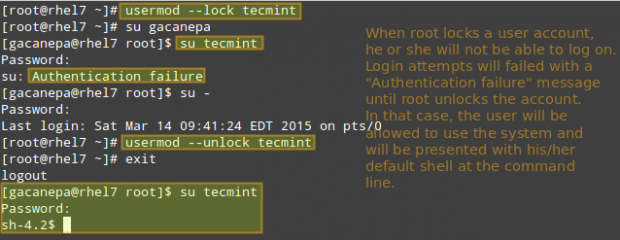 Bloquear la cuenta de usuario de desbloqueo
Bloquear la cuenta de usuario de desbloqueo Ejemplo 7: Eliminar un grupo o una cuenta de usuario
Para eliminar un grupo, querrás usar groupdel, mientras que para eliminar una cuenta de usuario usará usuarios (añade el -riñonal Cambie si también desea eliminar el contenido de su directorio de inicio y carrete de correo):
# Groupdel [Group_name] # Eliminar un grupo # userdel -r [user_name] # Eliminar user_name del sistema, junto con su directorio de inicio y carrete de correo
Si hay archivos propiedad de Nombre del grupo, no serán eliminados, pero el propietario del grupo se establecerá en el Aturdir del grupo que fue eliminado.
Páginas: 1 2- « 10 mejores gerentes de portapapeles para Linux
- XDM es un administrador de descarga de Linux que aumenta su velocidad al 500% »

